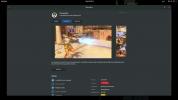Πώς να ενεργοποιήσετε τη ζωντανή ενημέρωση κώδικα στο Ubuntu 18.04
Η ενημέρωση του Linux είναι πολύ πιο εύκολη από την ενημέρωση άλλων λειτουργικών συστημάτων. Αντί να κοιτάζουν μια περιστρεφόμενη μπλε οθόνη φόρτωσης στα Windows, οι χρήστες Linux χρειάζονται μόνο να εισαγάγουν μερικές εντολές, να παρακολουθήσουν κάποια πακέτα να εγκαταστήσουν και να συνεχίσουν την ημέρα τους. Ωστόσο, δεν είναι όλες οι πτυχές της ενημέρωσης στο Linux χωρίς προβλήματα. Όταν πρόκειται για την ενημέρωση του πυρήνα Linux, οι ενημερώσεις μπορεί να είναι πραγματικοί πόνοι, καθώς αναγκάζουν τον χρήστη να σταματήσει αυτό που κάνει και να επανεκκινήσει τον υπολογιστή για να ολοκληρώσει την ενημέρωση. Σε μια προσπάθεια μείωσης των ενοχλητικών επανεκκινήσεων, η Canonical πρόσθεσε ζωντανή ενημέρωση κώδικα στο Ubuntu 18.04.
Είναι μια νέα δυνατότητα που επιτρέπει στους χρήστες να εγκαταστήσουν ενημερώσεις πυρήνα Linux στο Ubuntu 18.04 LTS χωρίς επανεκκίνηση. Εάν αυτό ακούγεται σαν ένα καταπληκτικό χαρακτηριστικό, ακολουθήστε αυτόν τον οδηγό και μάθετε πώς να το ενεργοποιήσετε στον υπολογιστή σας Ubuntu.
Ζωντανή ενημέρωση κώδικα στο Ubuntu 18.04
Η εγκατάσταση ενημερώσεων στο Ubuntu χωρίς επανεκκίνηση δεν είναι νέα δυνατότητα. Επί Διακομιστής Ubuntu, αυτό ήταν κάτι για λίγο. Από το Ubuntu 18.04, η Canonical έφερε αυτό το εξαιρετικό χαρακτηριστικό στην επιφάνεια εργασίας. Με αυτό, οι χρήστες μπορούν να εγκαταστήσουν Πυρήνας Linux ενημερώσεις χωρίς την ανάγκη επανεκκίνησης πλήρως του υπολογιστή τους.
Εάν μισείτε την επανεκκίνηση του υπολογιστή σας Ubuntu και προτιμάτε να παραμείνει σε αναστολή και προσβάσιμο σε μια στιγμή ειδοποίησης, αυτή η δυνατότητα θα μπορούσε να είναι πολύ χρήσιμη. Το Live Patching δεν είναι διαθέσιμο στους χρήστες αμέσως, καθώς το Ubuntu 18.04 δεν το ενεργοποιεί από προεπιλογή. Ευτυχώς, είναι πολύ εύκολο να το ενεργοποιήσετε.
Υπάρχουν δύο τρόποι για να ενεργοποιήσετε αυτήν τη δυνατότητα. Εάν μόλις εγκαταστήσατε το Ubuntu 18.04 για πρώτη φορά, διαβάστε το παράθυρο διαλόγου "Καλώς ορίσατε" που περιγράφει όλες τις νέες δυνατότητες της κυκλοφορίας. Κάντε κλικ στο κουμπί "Επόμενο" και διαβάστε ό, τι έχει να πει. Σε αυτήν την οθόνη καλωσορίσματος, θα δείτε κάτι που περιγράφει το "Live Patching". Ακολουθήστε τις οδηγίες στη σελίδα για να την ενεργοποιήσετε.
Ρυθμίσεις ζωντανής διαδρομής
Είναι καλύτερο να ενεργοποιήσετε αυτήν τη λειτουργία κατά την πρώτη εγκατάσταση 18.04, επειδή είναι σωστή στην οθόνη υποδοχής. Εάν δεν μπορείτε πλέον να έχετε πρόσβαση στην οθόνη καλωσορίσματος, θα πρέπει να την ενεργοποιήσετε μεταβαίνοντας στις ρυθμίσεις του Ubuntu. Χρησιμοποιείτε το παραδοσιακό Ubuntu με το Gnome; Πάτα το Νίκη κουμπί στο πληκτρολόγιό σας και αναζητήστε "Λογισμικό και ενημερώσεις".

Κάντε κλικ στο κουμπί "είσοδος" για να συνδεθείτε σε Canonical. Περάστε τη διαδικασία δημιουργίας ενός λογαριασμού ενιαίας σύνδεσης στο Ubuntu και συνδεθείτε σε αυτόν. Μόλις δημιουργηθεί, επιστρέψτε στις ρυθμίσεις ενημέρωσης και επιλέξτε το πλαίσιο δίπλα στην επιλογή "Χρήση Canonical Live Patch για αύξηση της ασφάλειας μεταξύ των επανεκκινήσεων".

Χρήση ζωντανών ενημερώσεων κώδικα
Το Live Patching είναι μια δωρεάν δυνατότητα για χρήστες του Ubuntu 18.04 LTS, αν και συνοδεύεται από ορισμένες προϋποθέσεις. Όταν συνδέεστε στην υπηρεσία Single Sign-On του Ubuntu, ο ιστότοπος δημιουργεί ένα μοναδικό διακριτικό που σηματοδοτεί τον υπολογιστή σας Linux. Θα μπορείτε να συνδεθείτε και να αποκτήσετε δωρεάν πρόσβαση σε ζωντανές ενημερώσεις κώδικα σε τρεις ξεχωριστούς υπολογιστές Ubuntu. Μετά το τρίτο, δεν θα είναι πλέον δωρεάν, επομένως προσέξτε πόσες φορές χρησιμοποιείτε αυτήν τη λειτουργία.
Η χρήση της δυνατότητας ζωντανής ενημέρωσης κώδικα δεν απαιτεί ειδικές λειτουργίες. Αντ 'αυτού, λειτουργεί σχεδόν όσο αναμένεται: ως μέρος της κανονικής διαδικασίας ενημέρωσης. Η ενημέρωση με τη λειτουργία Live Patches μπορεί να γίνει τόσο με το βοηθητικό πρόγραμμα γραφικών ενημέρωσης του Ubuntu όσο και με το κατάλληλη ενημέρωση / αναβάθμιση εντολές στο τερματικό.
Για χρήση, ξεκινήστε τη διαχείριση ενημερώσεων, αφήστε την να ελέγξει για ενημερώσεις και, στη συνέχεια, εγκαταστήστε τις ενημερώσεις. Για ενημερώσεις που συνήθως απαιτούν επανεκκίνηση (αναβαθμίσεις και διορθώσεις πυρήνα), δεν θα χρειάζεται πλέον να κάνετε επανεκκίνηση. Προφανώς, δεν μπορεί να υποσχεθεί ότι κάθε ενημέρωση που εγκαθίσταται μέσω του διαχειριστή ενημερώσεων του Ubuntu δεν θα επανεκκινήσει το 100% του χρόνου, καθώς αυτή είναι η φύση των υπολογιστών. Τα πράγματα συμβαίνουν και ενδέχεται να εξακολουθείτε να συναντάτε την περιστασιακή ενημέρωση που απαιτεί επανεκκίνηση. Ωστόσο, με αυτήν τη λειτουργία, θα συμβεί πολύ λιγότερο.
Απενεργοποίηση ζωντανής ενημέρωσης κώδικα
Η λειτουργία ζωντανής ενημέρωσης κώδικα είναι πολύ ωραία, αλλά δεν θα το βρίσκουν όλοι χρήσιμοι. Εάν δεν το θέλετε, είναι καλύτερο να το απενεργοποιήσετε. Για να το απενεργοποιήσετε, ανοίξτε το "Λογισμικό και ενημερώσεις". Μέσα στο παράθυρο "Λογισμικό και ενημερώσεις", αποεπιλέξτε το πλαίσιο δίπλα στο Use Canonical Live Patch για να αυξήσετε την ασφάλεια μεταξύ των επανεκκινήσεων ".
Η αποεπιλογή της δυνατότητας ζωντανής ενημέρωσης κώδικα θα πρέπει να την απενεργοποιήσει αμέσως.
Απεγκατάσταση παλαιών πυρήνων
Η ενημέρωση στο Ubuntu, ακόμη και με τη λειτουργία ζωντανής ενημέρωσης κώδικα δεν μετριάζει τους δεκάδες πυρήνες Linux που δημιουργούνται με την πάροδο του χρόνου. Σε διανομές Linux που βασίζονται στο Debian, η ενημέρωση του πυρήνα Linux δεν απεγκαθιστά αυτόματα τον παλιό. Για να αξιοποιήσετε στο έπακρο τη νέα λειτουργία ζωντανής ενημέρωσης κώδικα, είναι καλή ιδέα να απεγκαταστήσετε πλήρως τους παλιούς πυρήνες όταν μεταβείτε στο νέο.
Σημείωση: μην απεγκαθιστάτε ποτέ έναν πυρήνα που εκτελείτε, διαφορετικά θα συμβούν άσχημα πράγματα!
Συνήθως, η απεγκατάσταση παλαιών πυρήνων στο Ubuntu είναι μια ανώδυνη διαδικασία. Αρχικά, βεβαιωθείτε ότι όλο το λογισμικό είναι ενημερωμένο και χρησιμοποιείτε τη νεότερη έκδοση του πυρήνα του Ubuntu. Στη συνέχεια, εκτελέστε την ακόλουθη εντολή για να πείτε στο σύστημα να απαλλαγεί από τους παλιούς πυρήνες.
sudo apt autoremove
Το Autoremove λειτουργεί καλά για να απαλλαγούμε από παλιές εκδόσεις του πυρήνα Linux, καθώς το σύστημα θα είναι σε θέση να πει εάν ένας πυρήνας δεν χρησιμοποιείται και συνεπώς «δεν χρειάζεται πλέον».
Έρευνα
Πρόσφατες δημοσιεύσεις
Πώς να ρυθμίσετε τα Winepaks στο Linux
Τρέξιμο Προγράμματα Windows σε Linux είναι δυνατόν, αλλά όχι εύκολο...
Πώς να ρυθμίσετε το ElectronMail σε Linux
Το ProtonMail είναι η υπηρεσία αλληλογραφίας για δημοσιογράφους, ακ...
Πώς να μοιράζεστε στιγμιότυπα οθόνης Linux online με το ScreenCloud
Τα ενσωματωμένα εργαλεία στιγμιότυπου οθόνης στα περισσότερα περιβά...